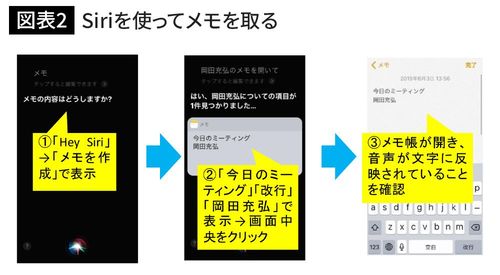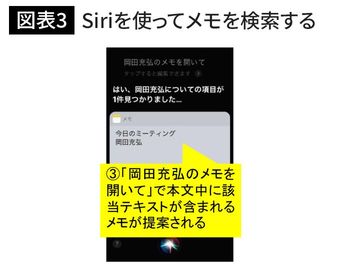2.メモアプリを仕事でフル活用する
みなさんはiPhone標準のメモアプリを使っていますか?
実はこれ、有料のメモアプリにも負けないくらい優れものだったりします。
以下にその機能や使い方のコツについて紹介したいと思います。
一行目を件名にすると一覧しやすい
メモアプリのアカウントフォルダを開くと、作成したメモの一覧が表示されます。一覧の件名は、メモの先頭行が表示されるので、メモ入力時に一目見て中身が分かるような内容にしておくと、整理しやすくなって便利です。
Gメールとの同期で利用用途が広がる
メモの内容をGメールと同期させることで、パソコン上でメモ内容が確認できるようになり、メールや資料の作成に使うなど利用用途を広げることができます。
事前の設定方法は以下の通りです。
設定→アカウントとパスワード→既に登録しているGメールアカウントを選択or「アカウントの追加」でGメールを新規登録→メモのスイッチをオンに→設定画面に戻ってメモを選択→「デフォルトアカウント」でGメールアカウントを選択
通常の利用方法は以下の通りです。
メモ→Gメールアカウントを選択→右下の新規作成ボタンを押してメモ作成→PCのGメールのメニュー欄に「Notes」ができてそこにメール内容が同期される
ちなみに、iPhone上のメモを削除・更新すると、PC上のNotes内のメモに反映されます。逆に、パソコン上でメモを作成・削除してもiPhone上のメモには反映されません。
Siriを使ってメモを取る
メモアプリを手動で開かなくても、Siriを使ってメモを取ることができます。
その方法は、以下の通りです。
「Hey Siri」と呼びかける、またはホームボタンを長押しで、Siriを呼び出す→「メモを作成」と呼びかける→メモしたい内容を話す→メモに登録される
Siriを使ってメモを検索する
作成したメモは、Siriを使って検索することが可能です。ここまできたら、なんでもSiriでできちゃいそうですよね。方法は以下の通りです。
Siriが開いている状態で「●●のメモを開いて」→件名または本文に●●が含まれるメモが提案される